操作USB摄像头
首先配置ffmpeg环境,在这个地址下载编译好的可执行文件,解压后在bin文件夹下可以看到三个可执行文件:

将bin的路径添加到环境变量中:
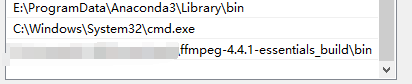
打开cmd输入ffmpeg,出现以下内容,说明环境已经配置好了:

查看当前计算机上连接的usb摄像头:
ffmpeg -list_devices true -f dshow -i dummy运行后能够看到当前连接设备的信息

其中Alternative name就是可使用音视频设备名
ffmpeg读取usb摄像头:
ffplay -f dshow -i video=" name " -s 1280x720其中的name就是Alternative name,将Alternative name后面带有引号的部分替换进来就行
ffmpeg录像保存:
ffmpeg -f dshow -i video=" name " -s 1280x720 -b:v 1000k -b:a 128k output.mkv或
ffmpeg -f dshow -i video="name" -vcodec libx264 mycamera.mkv一些有用的指令
1、调整视频播放速率
视频的倍速主要是通过控制filter中的setpts来实现,setpts是视频滤波器通过改变每一个pts时间戳来实现倍速的效果,如下只要把PTS缩小一半就可以实现2倍速,相反的是PTS增加一倍就达到2倍慢放的效果。实现:
ffmpeg -i test.mp4 -an -filter:v "setpts=n*PTS" output.mp4 其中n的范围:[0.25, 4],n越大播放速率越慢。
2、调整视频分辨率
ffmpeg -i input.mp4 -vf scale=weight:height -y output.mp4其中weight表示转出视频的宽,height表示转出视频的高,如1920:1080
3、截取视频段
ffmpeg -ss 00:00:17 -to 00:00:50 -i input.mp4 -vcodec copy -acodec copy output.mp4表示截取输入视频的 00:00:17到00:00:50这一段
4、横向拼接
ffmpeg -i 1.mp4 -i 2.mp4 -filter_complex hstack cat.mp4横向拼接1,2两个视频